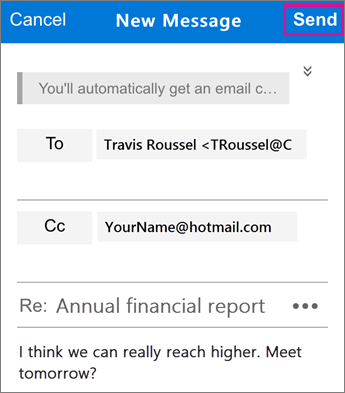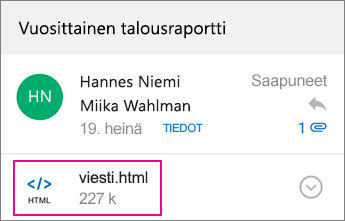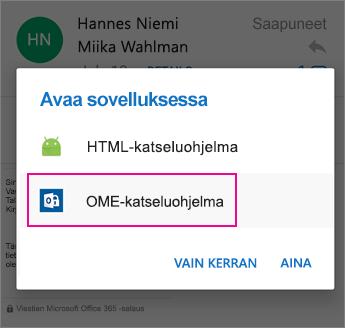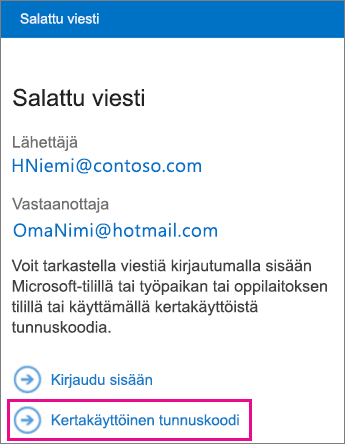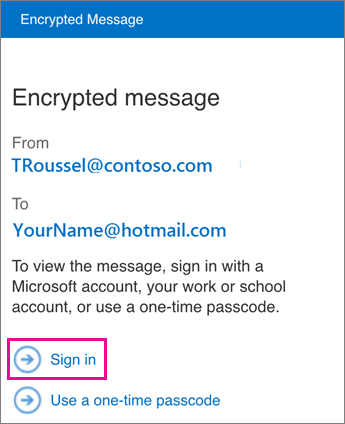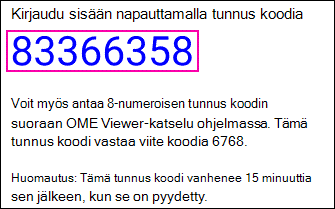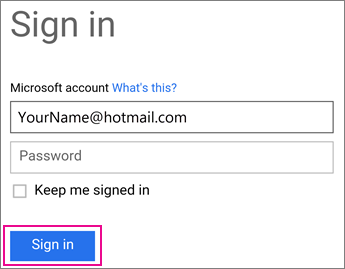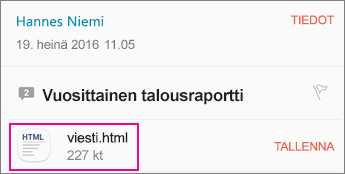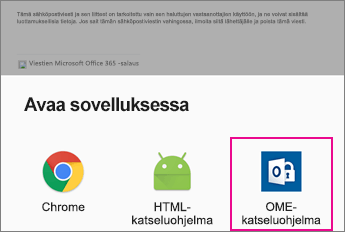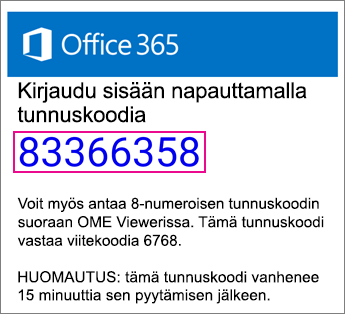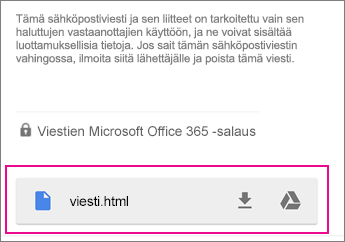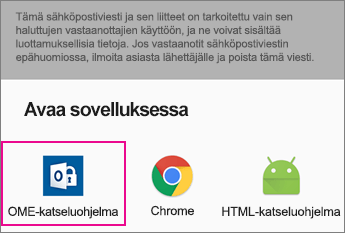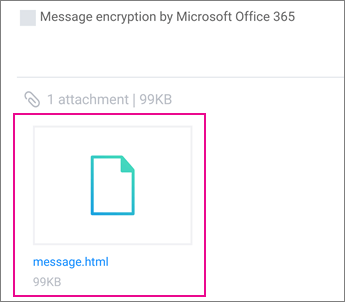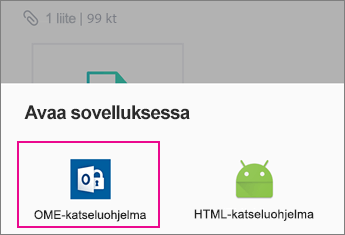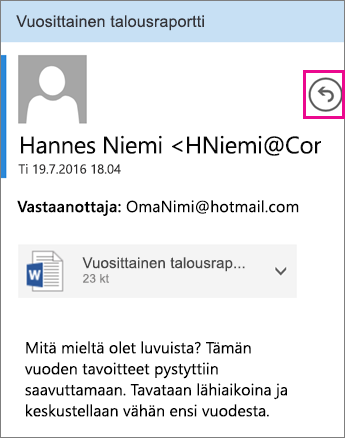OME Viewerin käyttäminen Outlook for Android -mobiilisovelluksessa
-
Avaa salattu viesti Outlook for Androidissa. Kun avaat viestin, sen liitteenä on message.html-niminen tiedosto. Napauta message.html-liitettä ja napauta sitten OME Vieweria.
Huomautus: Android-puhelimessasi tai -tabletissasi on oltava OME Viewer asennettuna, jotta voit suorittaa tämän vaiheen.
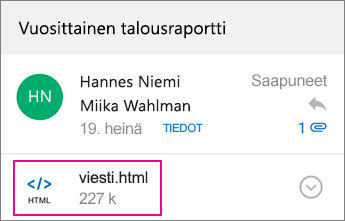
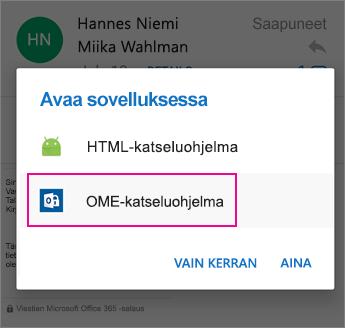
-
Valitse jompikumpi alla olevista tilin vahvistusmenetelmistä.
Kertakäyttöinen tunnuskoodi
Valitse OME Viewer -sovelluksessa Kertakäyttöinen tunnuskoodi.
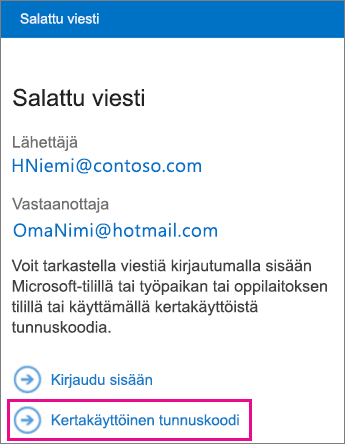
Kirjaudu sisään Microsoft-tililläsi
Voit vahvistaa henkilöllisyytesi myös käyttämällä Microsoft-tiliäsi, kuten hotmail.com, outlook.com tai Office 365:n työpaikan tai oppilaitoksen sähköpostiosoite. Valitse Kirjaudu sisään.
Huomautus: Jos sinulla ei ole Microsoft-tiliä, sinun on luotava tili. Voit luoda Microsoft-tilin nykyisellä sähköpostiosoitteellasi.
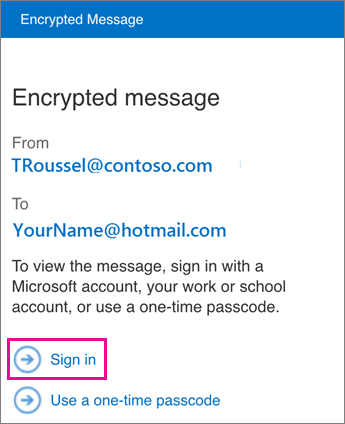
-
Jatka yllä valitsemasi menetelmän vaiheita.
Kertakäyttöinen tunnuskoodi
Jos valitsit Kertakäyttöisen tunnuskoodin, saat sähköpostiviestin, joka sisältää Outlook for Android -sovelluksessa tarvittavan tunnuskoodin. Sähköposti lähetetään siihen sähköpostiosoitteeseen, johon alkuperäinen salattu viesti lähetettiin. Avaa sähköpostiviesti ja napauta tunnuskoodia.
Vihje: Jos et näe Sähkö posti viestiä Microsoftin Microsoft 365 viestin salaamisesta, valitse muut-väli lehti Outlook for Androidissa tai roska posti-valinta ruutu.
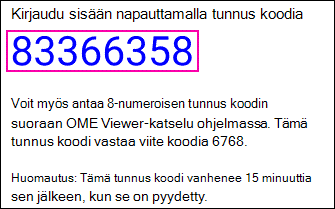
Kirjaudu sisään Microsoft-tililläsi
Jos valitsit sisäänkirjautumisen Microsoft-tilillä, kirjoita sähköpostiosoitteesi ja salasanasi ja valitse sitten Kirjaudu sisään. Jos sinulla ei ole Microsoft-tiliä mutta haluat luoda tilin, valitse Rekisteröidy nyt ja täytä lomake.
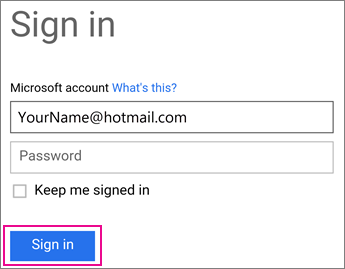
-
Nyt voit lukea salatun viestin, ladata mahdolliset liitteet tai vastata salatulla viestillä.
OME Viewerin käyttäminen Samsungin sähköpostisovelluksessa
-
Avaa salattu viesti Androidin sähköpostisovelluksessa. Kun avaat viestin, sen liitteenä on message.html-niminen tiedosto. Napauta message.html-liitettä ja valitse sitten OME Viewer.
Huomautus: Android-puhelimessasi tai -tabletissasi on oltava OME Viewer asennettuna, jotta voit suorittaa tämän vaiheen.
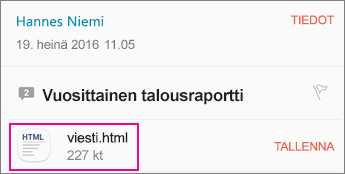
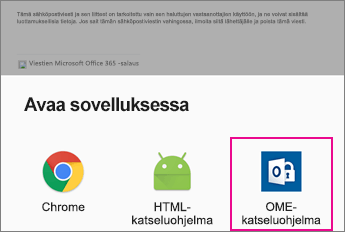
-
Jos näyttöön tulee Microsoft-ohjelmiston käyttöoikeussopimuksen ehdot, jatka valitsemalla Hyväksy.
-
Valitse jompikumpi alla olevista tilin vahvistusmenetelmistä.
Kertakäyttöinen tunnuskoodi
Valitse OME Viewer -sovelluksessa Kertakäyttöinen tunnuskoodi.
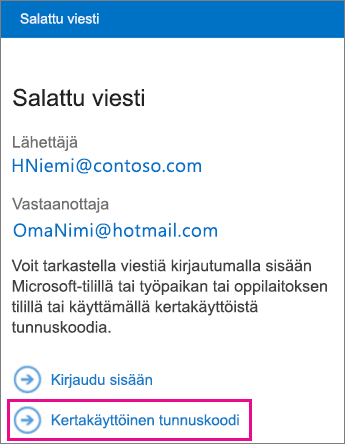
Kirjaudu sisään Microsoft-tililläsi
Voit vahvistaa henkilöllisyytesi myös käyttämällä Microsoft-tiliäsi, kuten hotmail.com, outlook.com tai Microsoft 365:n työpaikan tai oppilaitoksen tili Sähkö posti osoitetta. Valitse Kirjaudu sisään.
Huomautus: Jos sinulla ei ole Microsoft-tiliä, sinun on luotava tili. Voit luoda Microsoft-tilin nykyisellä sähköpostiosoitteellasi.
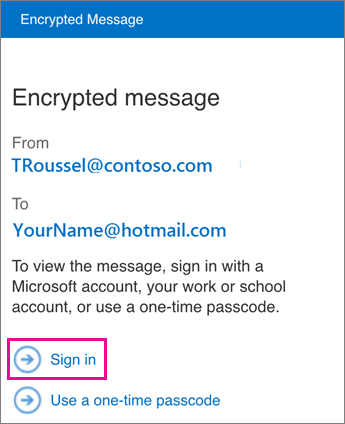
-
Jatka yllä valitsemasi menetelmän vaiheita.
Kertakäyttöinen tunnuskoodi
Jos valitsit Kertakäyttöisen tunnuskoodin, saat sähköpostiviestin, joka sisältää sähköpostisovelluksessa tarvittavan tunnuskoodin. Sähköposti lähetetään siihen sähköpostiosoitteeseen, johon alkuperäinen salattu viesti lähetettiin. Avaa sähköpostiviesti ja napauta tunnuskoodia.
Vihje: Jos et näe Sähkö posti viestiä Microsoftin Microsoft 365 viestin Sala uksesta, tarkista roska posti kansiosi.
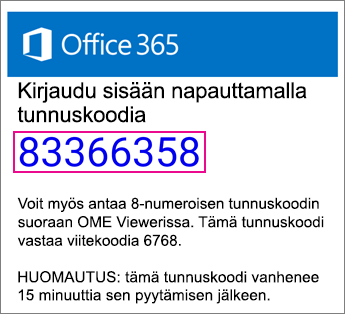
Kirjaudu sisään Microsoft-tililläsi
Jos valitsit sisäänkirjautumisen Microsoft-tilillä, kirjoita sähköpostiosoitteesi ja salasanasi ja valitse sitten Kirjaudu sisään. Jos sinulla ei ole Microsoft-tiliä mutta haluat luoda tilin, valitse Rekisteröidy nyt ja täytä lomake.
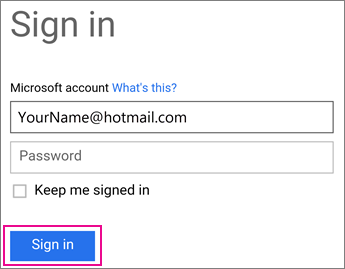
-
Nyt voit lukea salatun viestin, ladata mahdolliset liitteet tai vastata salatulla viestillä.
OME Viewerin käyttäminen Gmail-sovelluksessa
-
Avaa salattu viesti Gmail-sovelluksessa. Kun avaat viestin, sen liitteenä on message.html-niminen tiedosto. Napauta message.html-liitettä ja valitse sitten OME Viewer.
Huomautus: Android-puhelimessasi tai -tabletissasi on oltava OME Viewer asennettuna, jotta voit suorittaa tämän vaiheen.
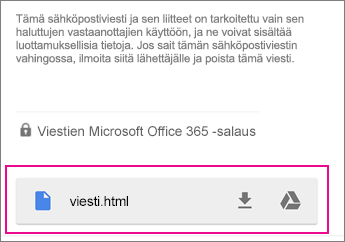
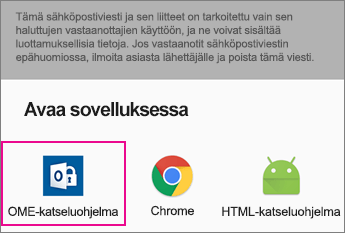
-
Jos näyttöön tulee Microsoft-ohjelmiston käyttöoikeussopimuksen ehdot, jatka valitsemalla Hyväksy.
-
Valitse jompikumpi alla olevista tilin vahvistusmenetelmistä.
Kertakäyttöinen tunnuskoodi
Valitse OME Viewer -sovelluksessa Kertakäyttöinen tunnuskoodi.
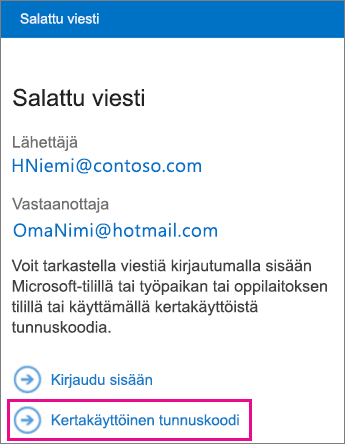
Kirjaudu sisään Microsoft-tililläsi
Voit vahvistaa henkilöllisyytesi myös käyttämällä Microsoft-tiliäsi, kuten hotmail.com, outlook.com tai Office 365:n työpaikan tai oppilaitoksen sähköpostiosoite. Valitse Kirjaudu sisään.
Huomautus: Jos sinulla ei ole Microsoft-tiliä, sinun on luotava tili. Voit luoda Microsoft-tilin nykyisellä sähköpostiosoitteellasi.
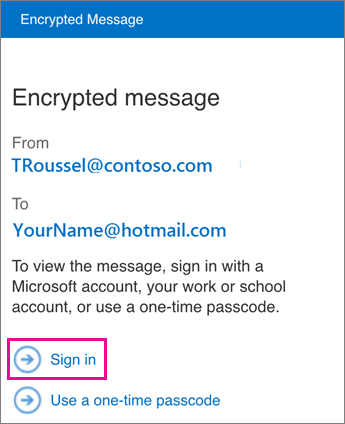
-
Jatka yllä valitsemasi menetelmän vaiheita.
Kertakäyttöinen tunnuskoodi
Jos valitsit Kertakäyttöisen tunnuskoodin, saat sähköpostiviestin, joka sisältää Gmail-sovelluksessa tarvittavan tunnuskoodin. Sähköposti lähetetään siihen sähköpostiosoitteeseen, johon alkuperäinen salattu viesti lähetettiin. Avaa sähköpostiviesti ja napauta tunnuskoodia.
Vihje: Jos et näe Sähkö posti viestiä Microsoftin Microsoft 365 viestin Sala uksesta, tarkista roska posti kansiosi.
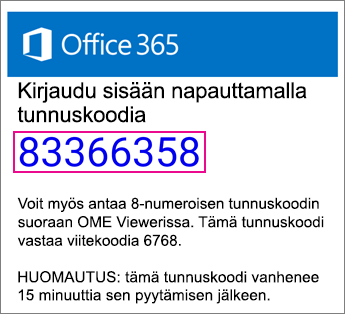
Kirjaudu sisään Microsoft-tililläsi
Jos valitsit sisäänkirjautumisen Microsoft-tilillä, kirjoita sähköpostiosoitteesi ja salasanasi ja valitse sitten Kirjaudu sisään. Jos sinulla ei ole Microsoft-tiliä mutta haluat luoda tilin, valitse Rekisteröidy nyt ja täytä lomake.
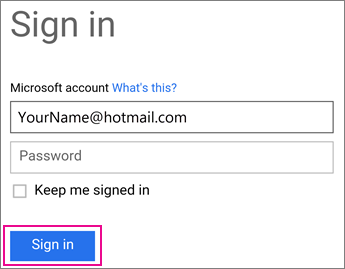
-
Nyt voit lukea salatun viestin, ladata mahdolliset liitteet tai vastata salatulla viestillä.
OME Viewerin käyttäminen Yahoo Mail -sovelluksessa
-
Avaa salattu viesti Yahoo Mail -sovelluksessa. Kun avaat viestin, näet liitteen nimeltä message.html. Napauta message.html-liitettä, valitse Näytä ja valitse sitten OME Viewer.
Huomautus: Android-puhelimessasi tai -tabletissasi on oltava OME Viewer asennettuna, jotta voit suorittaa tämän vaiheen.
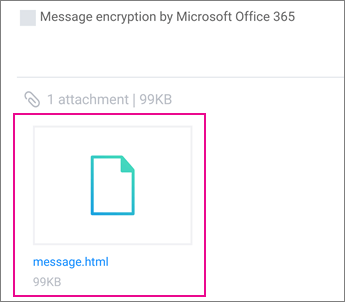
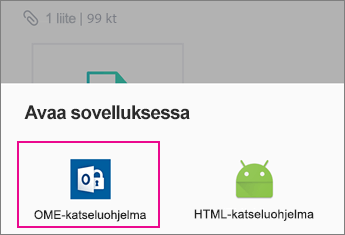
-
Valitse jompikumpi alla olevista tilin vahvistusmenetelmistä.
Kertakäyttöinen tunnuskoodi
Valitse OME Viewer -sovelluksessa Kertakäyttöinen tunnuskoodi.
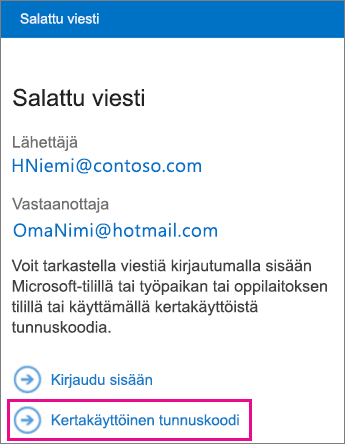
Kirjaudu sisään Microsoft-tililläsi
Voit vahvistaa henkilöllisyytesi myös käyttämällä Microsoft-tiliäsi, kuten hotmail.com, outlook.com tai Office 365:n työpaikan tai oppilaitoksen sähköpostiosoite. Valitse Kirjaudu sisään.
Huomautus: Jos sinulla ei ole Microsoft-tiliä, sinun on luotava tili. Voit luoda Microsoft-tilin nykyisellä sähköpostiosoitteellasi.
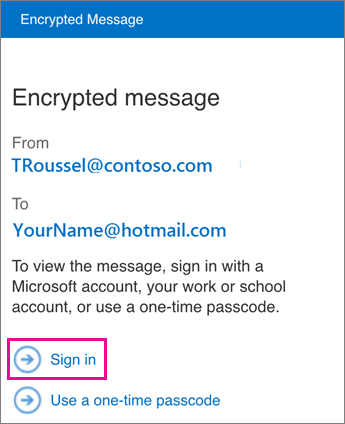
-
Jatka yllä valitsemasi menetelmän vaiheita.
Kertakäyttöinen tunnuskoodi
Jos valitsit Kertakäyttöisen tunnuskoodin, saat sähköpostiviestin, joka sisältää Yahoo Mail -sovelluksessa tarvittavan tunnuskoodin. Sähköposti lähetetään siihen sähköpostiosoitteeseen, johon alkuperäinen salattu viesti lähetettiin. Avaa sähköpostiviesti ja napauta tunnuskoodia.
Vihje: Jos et näe Sähkö posti viestiä Microsoftin Microsoft 365 viestin Sala uksesta, tarkista roska posti kansiosi.
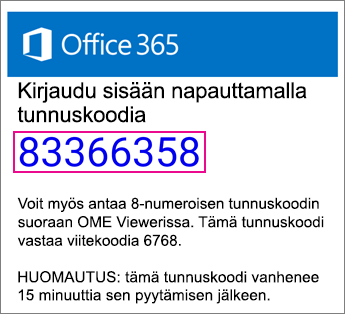
Kirjaudu sisään Microsoft-tililläsi
Jos valitsit sisäänkirjautumisen Microsoft-tilillä, kirjoita sähköpostiosoitteesi ja salasanasi ja valitse sitten Kirjaudu sisään. Jos sinulla ei ole Microsoft-tiliä mutta haluat luoda tilin, valitse Rekisteröidy nyt ja täytä lomake.
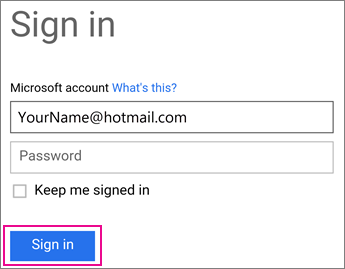
-
Nyt voit lukea salatun viestin, ladata mahdolliset liitteet tai vastata salatulla viestillä.
OME Viewerin käyttäminen Androidin sähköpostisovelluksessa
-
Avaa salattu viesti Android-mobiililaitteen sähköpostisovelluksessa. Kun avaat viestin, näet liitteen nimeltä message.html. Napauta message.html-liitettä ja avaa se OME Viewerissa.
Huomautus: Android-puhelimessasi tai -tabletissasi on oltava OME Viewer asennettuna, jotta voit suorittaa tämän vaiheen.
-
Valitse jompikumpi alla olevista tilin vahvistusmenetelmistä.
Kertakäyttöinen tunnuskoodi
Valitse OME Viewer -sovelluksessa Kertakäyttöinen tunnuskoodi.
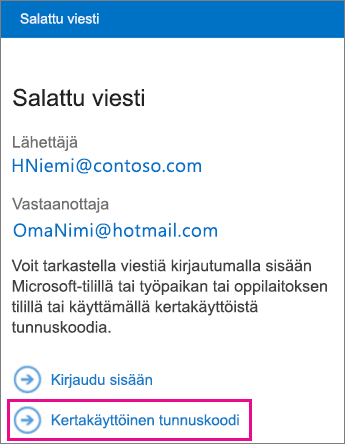
Kirjaudu sisään Microsoft-tililläsi
Voit vahvistaa henkilöllisyytesi myös käyttämällä Microsoft-tiliäsi, kuten hotmail.com, outlook.com tai Microsoft 365:n työpaikan tai oppilaitoksen tili Sähkö posti osoitetta. Valitse Kirjaudu sisään.
Huomautus: Jos sinulla ei ole Microsoft-tiliä, sinun on luotava tili. Voit luoda Microsoft-tilin nykyisellä sähköpostiosoitteellasi.
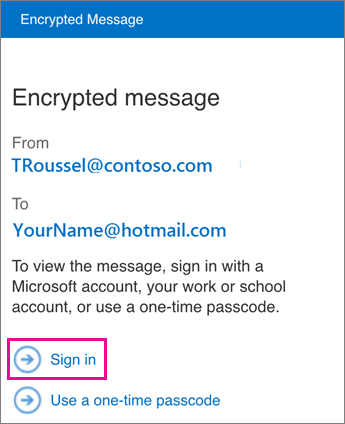
-
Jatka yllä valitsemasi menetelmän vaiheita.
Kertakäyttöinen tunnuskoodi
Jos valitsit Kertakäyttöisen tunnuskoodin, saat tunnuskoodin sisältävän sähköpostiviestin siihen sähköpostiosoitteeseen, johon alkuperäinen salattu viesti lähetettiin. Avaa sähköpostiviesti ja napauta tunnuskoodia.
Vihje: Jos et näe Sähkö posti viestiä Microsoftin Microsoft 365 viestin salaamisesta, tarkista roska posti kansiosi tai suodatus asetukset.
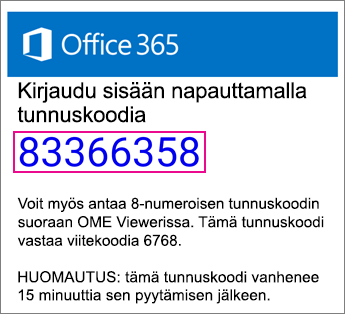
Kirjaudu sisään Microsoft-tililläsi
Jos valitsit sisäänkirjautumisen Microsoft-tilillä, kirjoita sähköpostiosoitteesi ja salasanasi ja valitse sitten Kirjaudu sisään. Jos sinulla ei ole Microsoft-tiliä mutta haluat luoda tilin, valitse Rekisteröidy nyt ja täytä lomake.
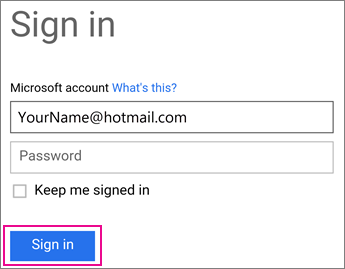
-
Nyt voit lukea salatun viestin, ladata mahdolliset liitteet tai vastata salatulla viestillä.